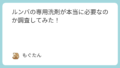通話中に動画の音が小さくて困った経験はありませんか?友人や家族とのビデオ通話中、あるいはリモート会議の合間に動画を視聴しようとした際、「音が聞こえにくい」「もっと大きな音で聞きたい」と感じたことがある方も多いはずです。特にスマートフォンやパソコンでは、通話アプリと動画アプリの音量設定が別々になっているため、調整が難しいこともあります。
この記事では、「通話中 動画の音を大きくする」ための具体的な方法を、デバイス別にわかりやすく解説します。音量の設定方法はもちろん、便利なアプリや機能、注意点まで網羅しているので、誰でも簡単に快適な音量で動画を楽しめるようになります。
通話中に動画の音を大きくする方法
音量調整の基本的な手順
まず、通話中の音量調整には**「通話音量」と「メディア音量」の違い**を理解しておくことが大切です。スマートフォンは、どのアプリを使用しているかによって音量の調整対象が変化します。
通話中に音量ボタンを押しても、調整されるのは「通話の音」であり、「動画の音」ではないことが多いです。そのため、動画の再生画面を表示しているときに音量ボタンを押すことで、正しくメディア音量が調整されるようになります。
また、Androidの場合は通知バーから音量を細かく調整できたり、アプリごとの音量管理機能を搭載している端末もあります。iPhoneでも設定画面から各音量レベルをチェックすることができるので、使っているスマホに応じて操作を試してみましょう。
通話中の音声と動画音のバランス
スマートフォンは、基本的に**「通話中の音声を最優先に処理」する仕様**になっています。そのため、動画再生をしても音量が自動的に下げられたり、まったく音が出ないように制御されるケースもあります。これを「音声フォーカス」と呼びます。
この問題を回避するためには、通話音声と動画音声の出力先を分けることが有効です。たとえば、Bluetoothイヤホンで通話音声を聞きつつ、スマホ本体のスピーカーから動画音声を出すといった方法です。また、左右のイヤホンを片耳ずつ使って、片方で通話・もう片方で動画という方法もあります。
音のバランスがうまくいかない場合は、相手と同じタイミングで動画を再生しながら通話だけ行う「ながら視聴」や、字幕付きで動画内容を共有する工夫もおすすめです。
デバイス別の音量調整方法
スマートフォンの種類によって、音量調整の仕様や設定方法に違いがあります。お使いの機種に合った方法を知っておくことで、トラブルを未然に防ぐことができます。
Androidの場合:
-
「設定」→「サウンドとバイブ」→「メディア音量」「通話音量」を個別に調整可能
-
一部の機種では、「アプリごとの音量管理」や「音量ミキサー」が搭載されており、LINEやYouTubeの音量を個別に設定できます
iPhoneの場合:
-
動画を再生しているときに音量ボタンを使えばメディア音量が調整可能
-
「設定」→「サウンドと触覚」から音量レベルや着信音とのバランスを見直すことができます
音量の上限が低いと感じた場合は、外部スピーカーや有線イヤホンを使うことで改善されるケースもあります。機種ごとの特性に合わせた設定で、より快適な視聴環境を整えましょう。
LINE通話しながらYouTubeの音を大きくするテクニック
LINEアプリ内での音量調整
LINE通話中に音量を調整する際は、どの画面を表示しているかが重要です。
-
LINE通話の画面で音量を調整すると、通話音声の音量が変化します
-
一方で、YouTubeアプリの再生画面を表示しているときに音量ボタンを操作すると、メディア音量が調整されるようになります
つまり、通話中にYouTubeの音を上げたい場合は、一度YouTubeの画面に切り替えてから音量ボタンを操作することで、動画音声が大きくなります。
また、音が物足りないと感じた場合は、有線イヤホンやBluetoothイヤホンを使うことで、よりはっきりと聞こえるようになるでしょう。
YouTube音声設定の確認
YouTubeアプリにも音声まわりの設定があります。以下をチェックしておくと安心です。
-
設定 → 「音声と字幕」から音声の言語や字幕の有無を確認
-
一部の動画は元々音量が小さいものがあるため、別の動画で音量テストを行うのも効果的です
-
字幕機能を活用すると、音が小さくても内容を把握しやすくなります
YouTube側でも動画の音質や音量には個体差があるため、複数の動画を見比べながら最適な視聴方法を見つけてみてください。
通話中の快適な視聴環境の作り方
通話をしながら動画を見るという状況は、音声のバランスに加えて視聴環境づくりも重要になります。以下の工夫を取り入れることで、より快適な体験が得られます。
-
ワイヤレスイヤホンを片耳ずつ使う方法:通話は右耳、動画は左耳と分けることで音の混在を防げます
-
スマホのスピーカーとイヤホンを使い分ける:通話をスピーカー、動画をイヤホンというように出力先を変えると聞き取りやすくなります
-
音量ブースター系アプリの活用:メディア音声を強化するアプリを使えば、動画の音量を物理的に上げられることもあります
これらの工夫を組み合わせれば、通話相手との会話を保ちつつ、動画もしっかり楽しめるようになります。
iPhoneでの動画再生音量の上げ方
iPhoneの音量ボタンの活用法
iPhoneでは、再生中のコンテンツに応じて音量ボタンの対象が変わります。以下の点を意識するだけで、動画の音量を的確に調整できます。
-
動画が再生されている状態で音量ボタンを押すと、「メディア音量」が調整されます
-
ホーム画面やLINE通話画面などでは、「着信音」や「通話音量」が調整されるため、音が変わらないように見えることがあります
音が足りないと感じる場合は、外部スピーカーや音量を増幅するアプリの利用も検討しましょう。
設定での音声出力選択
「設定」→「アクセシビリティ」→「オーディオ/ビジュアル」内には、音声出力に関する便利な設定があります。
-
モノラルオーディオをオンにすることで、左右のイヤホンで同じ音を再生し、どちらの耳でも均等に聞こえるようにできます
-
バランス調整で左右の音量を調整できるので、自分の聞き取りやすい方に寄せるのも有効です
視聴環境やイヤホンの特性に合わせて、細かい音の調整が可能です。
Bluetoothイヤホン使用時の注意点
Bluetoothイヤホンを使って動画を再生する場合、以下の点に注意しましょう。
-
一部のイヤホンは、iPhone本体とイヤホン側それぞれに音量設定があるため、両方を調整しないと音が小さいままになる場合があります
-
「設定」→「サウンドと触覚」→「ヘッドフォンの安全性」から「音量制限」をオフにすることで、音量の最大値を引き上げることができます
Bluetoothイヤホンを活用すれば、周囲の音を遮断しながら動画音声をクリアに楽しめるので、通話との併用にも最適です。
Androidデバイスにおける音量調整方法
Android端末の音量スライダーの使い方
Androidスマホには、端末の横にある音量ボタンを押すことで操作できる「音量スライダー」が搭載されています。このスライダーでは、【メディア音量(音楽や動画)】【通話音量】【着信音】【通知音】【アラーム音】といった複数のカテゴリーごとに音量を細かく調整できます。
たとえば、動画視聴中に音楽だけを大きくし、通知音は小さめに設定するといったことが可能です。音量ボタンを押すと表示されるスライダーの右側にある歯車マークや三点リーダーをタップすると、「音とバイブ」設定画面に移動でき、より詳細な調整が行えます。Android 12以降の端末では視覚的にもわかりやすくなっており、初心者でも直感的に操作できる仕様になっています。
アプリごとの音量調整機能
Androidの機種やOSのバージョンによっては、「アプリごとに音量を個別設定」できる便利な機能が搭載されている場合があります。
例えば、LINE通話とYouTubeの音量を別々に設定できると、通話時に他の音が邪魔にならずに快適な音環境を維持できます。SamsungのGalaxyシリーズに搭載されている「Sound Assistant」や、Google Playで配信されている「Volume Control」「App Volume Control」などのアプリを活用することで、さらに細かい調整が可能になります。
これらのアプリを活用すれば、ゲームは大音量、SNS通知は控えめ、といった使い分けができ、シーンごとに最適な音設定が実現します。
Android特有の設定で音を改善
Androidには、端末ごとに搭載されている「音質改善機能」がいくつかあります。たとえば「設定」→「音とバイブ」→「サウンド品質と効果」と進むことで、「Dolby Atmos」や「イコライザー」「Adapt Sound(聞き取りやすさ調整)」といった高度なオーディオ設定が行える端末もあります。これらの機能をオンにすることで、音の広がりや重低音の強調、音声の明瞭さを自分好みにカスタマイズすることができます。
また、Bluetoothイヤホンやスピーカーと接続する際は、「音声コーデック(例:AAC、aptX、LDAC)」の設定を見直すことで、より高音質で再生できることも。高性能なハードに加えて、こうしたソフトウェアの調整も行うことで、Android端末の音のポテンシャルを最大限に引き出すことが可能です。
効果的な通話中の環境調整
周囲の音を抑える工夫
通話の際に最も気になるのが「周囲の騒音」です。特に駅のホームやカフェ、風の強い屋外などでは、自分の声がかき消されてしまうことも少なくありません。こうした状況では、ノイズキャンセリング機能付きのマイクやイヤホンの使用が効果的です。
例えば、アクティブノイズキャンセリング(ANC)機能を搭載したBluetoothイヤホンは、周囲の雑音を物理的にシャットアウトしてくれるため、通話がよりクリアになります。さらに、「静かな場所を選ぶ」「スマホを風の当たらない方向に向ける」「声をはっきり話す」などの基本的な工夫も大切です。
スピーカーとマイクの位置関係
スマートフォンのマイクとスピーカーは、機種によって配置が異なるため、通話中の持ち方が音声に影響することがあります。たとえば、スマホの下部にあるマイク部分を指で覆ってしまうと、相手に声が届きにくくなる場合があります。
また、スピーカーモードやハンズフリー通話を利用する際は、スマホを平らな面に置いたり、マイクが相手の方向に向くよう意識すると、音質が改善されることがあります。こうした物理的な工夫に加え、イヤホンや外付けマイクを活用することで、より安定した通話が可能になります。
通話の際におすすめのイヤホン
最近では、通話専用に設計されたイヤホンも多く登場しており、より高品質な通話環境を実現できます。おすすめは、「ノイズキャンセリングマイク」を搭載したBluetoothイヤホンです。
たとえば、Appleの「AirPods Pro」や、SONYの「WF-1000XM5」、Samsungの「Galaxy Buds Pro」などは、通話時の声の明瞭さに優れており、周囲のノイズも大幅に低減してくれます。有線タイプのマイク付きイヤホンも、遅延や接続不良が少ないため安定した通話が可能です。予算や使用シーンに合わせて、自分にぴったりのイヤホンを選びましょう。
通話中の動画音量問題の対処法
音が小さい問題の原因
Android端末では、通話中にメディアの音量が自動で下がる設定がデフォルトになっている場合があります。これは相手の声を聞きやすくするための仕様ですが、YouTubeやゲームなどを並行して利用する場合には、音が極端に小さくなったり、聞こえなくなったりする原因になります。
また、Bluetoothイヤホンやヘッドセットを使っている場合には、通話用とメディア再生用のプロファイルが分かれているため、片方の音が制限されてしまうことがあります。
よくあるトラブルと解決策
このような音量トラブルを解決するためには、以下のような対処法が効果的です。
-
音量スライダーを通話中に調整する:メディア音量は通話中でも手動で変更できるので、音が小さいと感じたらスライダーで上げてみましょう。
-
Bluetooth設定を確認する:「設定」→「Bluetooth」→「接続デバイス」から、メディアと通話の両方がONになっているか確認します。
-
アプリの強制終了・再起動:音の出力先が正しく認識されていない場合、アプリを再起動すると元に戻ることがあります。
音質向上のための工夫
音質にこだわりたい場合には、いくつかの工夫が有効です。たとえば、Bluetooth接続時には「高音質コーデック(aptX、AAC、LDACなど)」を選択することで、よりクリアな音を楽しめます。
また、端末のキャッシュをクリアしたり、Bluetoothデバイスの再ペアリングを行うと、接続の安定性や音質の改善につながることがあります。
さらに、Android端末にプリインストールされている「音質向上アプリ」や、「音量管理アプリ」を活用すれば、より自分好みのサウンド環境を整えることも可能です。
通話の種類別音量調整のポイント
LINE通話と通常の電話の違い
LINE通話とキャリア通話(ドコモ・au・ソフトバンクなどの電話アプリ)では、音量調整の設定が異なるため注意が必要です。通常の電話は「通話音量」で調整されますが、LINEなどのインターネット通話アプリは「メディア音量」に分類される場合が多く、音が小さいと感じる原因となっています。
例えば、LINE通話中に音量ボタンを押しても通話音量が上がらない場合、メディア音量が下がっている可能性があります。そのため、LINE通話を始める前にメディア音量を最大にしておくと安心です。また、イヤホンを使用している場合は、イヤホン側の音量もチェックすることで、よりクリアに通話ができるようになります。
音楽アプリでメディア音量を上げる方法
音楽アプリ(Spotify、Apple Music、LINE MUSICなど)を利用する際は、「メディア音量」が音の大きさを左右します。スマートフォンの音量ボタンを押すと表示されるスライダーで、メディア音量を最大まで引き上げてみましょう。
また、機種によっては「設定」→「サウンドとバイブ」→「音量設定」で、メディア・通話・アラームなどの音量を個別に調整することが可能です。
Bluetoothイヤホンやスピーカーを使っている場合は、デバイス本体の音量設定とは別に、周辺機器側の音量設定も確認しましょう。接続時に自動で音量が下がる仕様の機種もあるため、接続直後に音量が変化していないかチェックするのも大切です。
視覚と聴覚のバランスを取る方法
動画視聴やゲームプレイなど、音と映像を同時に楽しむ場面では、視覚と聴覚のバランスを保つことが快適さにつながります。画面の明るさが強すぎると目が疲れ、集中力が散漫になり、結果的に音も聞き取りづらくなることがあります。
適度な画面の明るさ設定や「ダークモード」の活用で視覚への負担を軽減すると、聴覚への集中力が高まります。また、字幕を表示させることで、音声が聞き取りにくい場面でも内容を理解できるようになります。
環境音がうるさい場合はノイズキャンセリング機能のあるイヤホンを使用することで、視聴体験がより快適になります。
特定のアプリで音を大きくする設定
YouTubeアプリの音量調整
YouTubeでは、「メディア音量」が動画の音の大きさに直結します。動画を再生中に音が小さく感じる場合は、スマホ本体の音量ボタンを使ってメディア音量を最大まで上げてみましょう。一部のAndroid端末では、画面上で音量調整ができる機能も搭載されており、より直感的な操作が可能です。
さらに、「YouTubeの設定」→「動画の画質設定」で高画質を選択すると、それに合わせて音声データの質も向上することがあり、より聞き取りやすくなるケースがあります。また、Bluetoothイヤホンや高性能スピーカーを接続して視聴すると、音の奥行きや臨場感も大きく変わってきます。
音楽再生アプリとの比較
音楽再生アプリでは、YouTubeに比べて音質や音量に特化した設定が用意されている場合が多くあります。たとえば、Spotifyでは「音質設定」から「自動」「高音質」「最高音質」などを選ぶことができ、音源のビットレートに応じた再生が可能です。
また、「ノーマライズ音量(音量の自動調整)」機能を有効にすると、曲ごとに音量のばらつきを減らすことができます。
アプリごとにこうした設定を活用することで、自分好みの音に近づけることができ、聞き取りやすさや音楽体験の質が大きく向上します。
動画視聴時の音質向上テクニック
動画視聴時の音質を改善するには、再生環境の見直しが有効です。まず、Bluetoothデバイスのコーデック(SBC、AAC、aptXなど)によって音質が大きく異なるため、使用するイヤホンやスピーカーが高品質なコーデックに対応しているかを確認しましょう。
また、スマートフォンのサウンド設定から「サウンドエフェクト」や「イコライザー」を調整することで、低音を強調したり高音をクリアにしたりと、自分の好みに合った音質を作り出すことも可能です。動画アプリ自体に音質調整の機能がない場合は、スマホ側での工夫がカギになります。
通話中の音声通知と音楽の切り替え
通知音と動画音のバランス管理
通話中にLINEやメールの通知音が鳴ってしまい、相手の声が一瞬聞き取れなくなることはありませんか?こうした問題を避けるためには、「通話中は通知を無効にする」設定を活用しましょう。
Androidでは「設定」→「通知」→「通話中の通知を抑制」などのオプションがあります。iPhoneでは「集中モード(旧おやすみモード)」を使って通話時に通知をミュートすることも可能です。また、動画や音楽をバックグラウンドで再生しているときも、通知音に音量が上書きされる場合があるため、再生中アプリの通知を一時オフにすると快適です。
通話中のメディア音の優先順位設定
通話中にバックグラウンドで音楽が再生されていると、相手の声が聞き取りづらくなったり、こちらの声が届きにくくなったりすることがあります。そんなときは、スマホの「通話優先設定」を確認しましょう。
Androidの場合、「設定」→「サウンド」→「メディア再生中の通話優先設定」などから変更できます。iPhoneでも、Bluetooth通話中は音楽の再生が一時停止される仕様があるため、不要な音を防ぐには最適です。スマホの使用用途に応じて通話とメディアの優先順位を設定しておくと、切り替えもスムーズに行えます。
スマホの音声設定の見直し
音の聞こえ方に不満がある場合は、スマホの音声設定そのものを見直すのが効果的です。設定アプリから「音とバイブレーション」や「サウンド」メニューを開き、通話音量・メディア音量・通知音量・アラーム音量をそれぞれ最適なレベルに設定しましょう。
また、最新のOSでは「カスタム音量プロファイル」や「環境に合わせた音調整」機能が搭載されている場合もあります。スマホの機能を活かしきることで、より快適な音環境を構築できます。
まとめ
スマホでの通話や音楽・動画の利用を快適にするためには、通話アプリの種類や音量の分類、個別のアプリ設定などを正しく理解し、それぞれに応じた音量調整を行うことが重要です。特にLINE通話では「メディア音量」、通常の電話では「通話音量」が関係するなど、基本的な違いを把握することで、音に関するトラブルを大幅に減らせます。
また、アプリごとの音量設定や、通知・通話・メディアの優先順位を見直すことで、生活のあらゆる場面での音体験が向上します。スマホのサウンド機能をしっかり活用して、自分にぴったりの快適な音環境を整えましょう。